一般来说,我们登录某个网站或服务时,总是使用固定的用户名 + 密码。但是,这样的安全性不高,一旦密码泄露,你的隐私就会受到威胁。两步验证则是在原来的基础上,加入了额外的 Token 认证,一般来说这个 Token 是即时发送到你手机上的验证码,或者绑定账号后的动态码。
Authy 则是一款跨平台的、支持多个设备同时使用的两步验证管理工具,是 Google 身份验证器的有力替代者。Authy 的优点在于,它可以同时管理多个平台的两步验证,同时支持多设备同时使用,也可以快速在设备之间迁移、抹除。在 iOS 8 以上,还支持 Touch ID 验证。
一、下载APP到手机上:搜索 authy 即可。
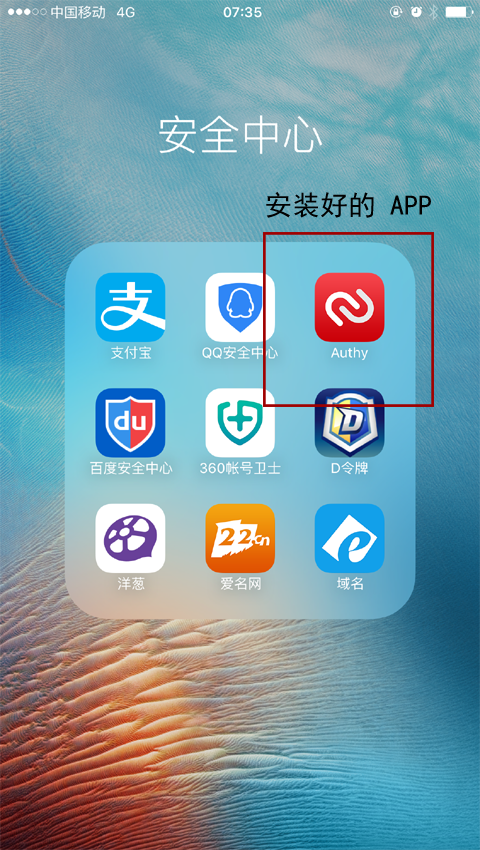
二、创建属于你的 Authy 账号
首次使用 Authy 时,需要提供手机号和邮箱进行注册,并且需要对手机号进行验证。Authy 提供了短信和电话两种方式。
第一步:首先,在 Authy 中选择「添加账号」,准备扫描二维码。
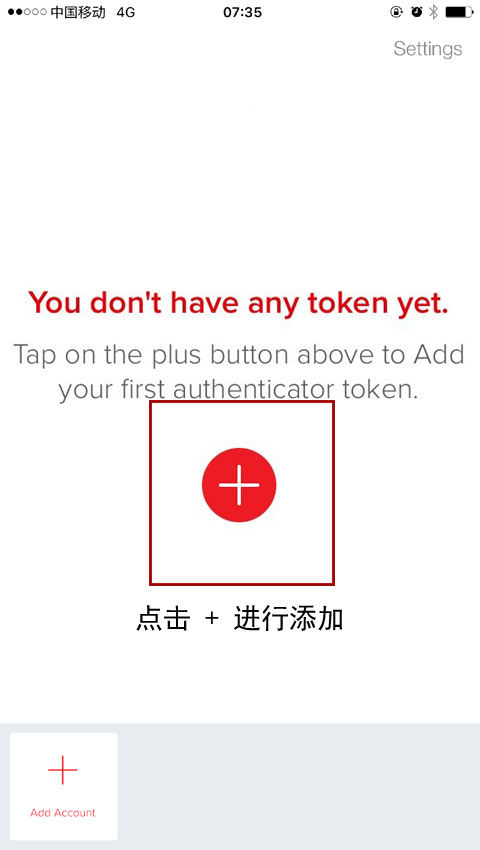
第二步:以 google 举例,在网页版的安全设置中你可以找到开启两步验证的选项,在验证邮箱等操作之后,会出现二维码,你只需要用 Authy 扫一扫它。
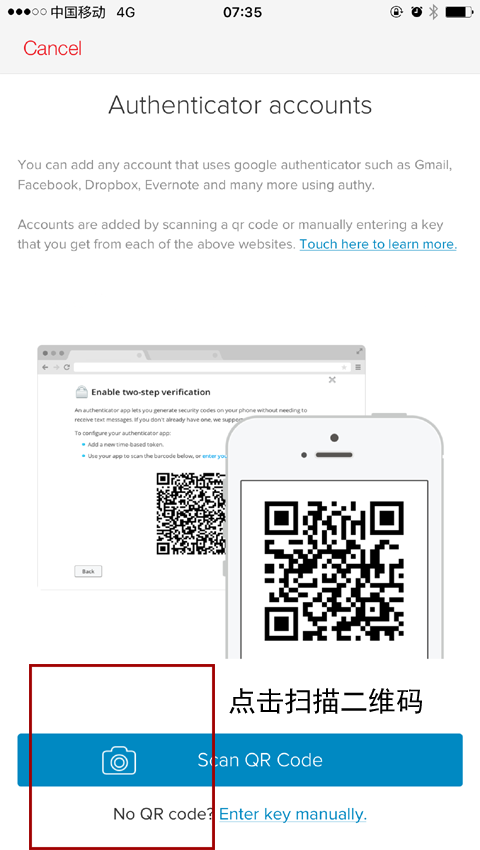
Authy 在识别二维码后,会自动关联上这个账号,并会显示动态码,每 30 秒更新一次。以后在登录 google 时,如果不是在授信设备上,则在输入用户名和密码之外,还需要输入这个 6 位的数字,才能成功登录。
三、支持 Touch ID 和多设备同步
Authy 比 Google 身份验证器强大之处,正在于可以提供本地的安全保护和更方便的多设备同步。如图所示,在 iOS 8 系统以上,你可以开启 Touch ID 验证,每次进入 App 时需要指纹验证,彻底杜绝了手机丢失后 Token 的外泄。另一方面,Authy 支持多平台,覆盖了所有的主流平台,如 Windows,OS X,Linux,Android,iOS,甚至还支持黑莓。你可以方便地在设备之间迁移数据,或是在设备不可用后从授权名单中清除。
点击右上角的 “ Settings ” 设置:就会出现 Authy 管理设置页面:
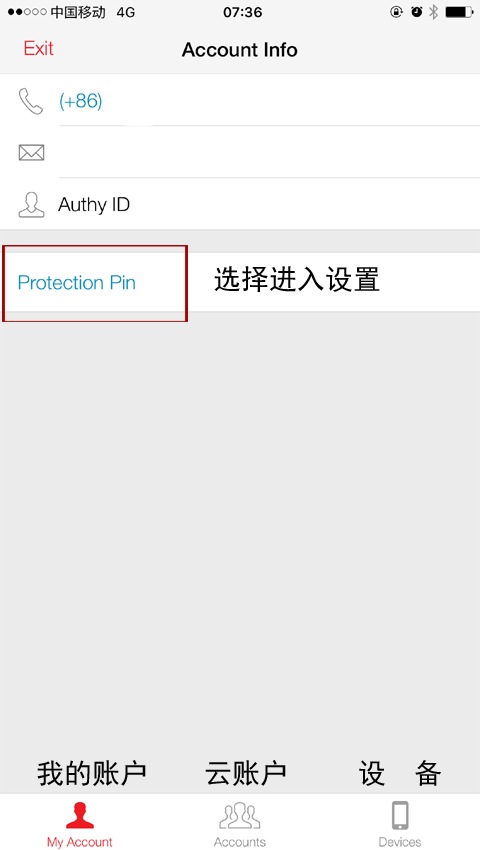
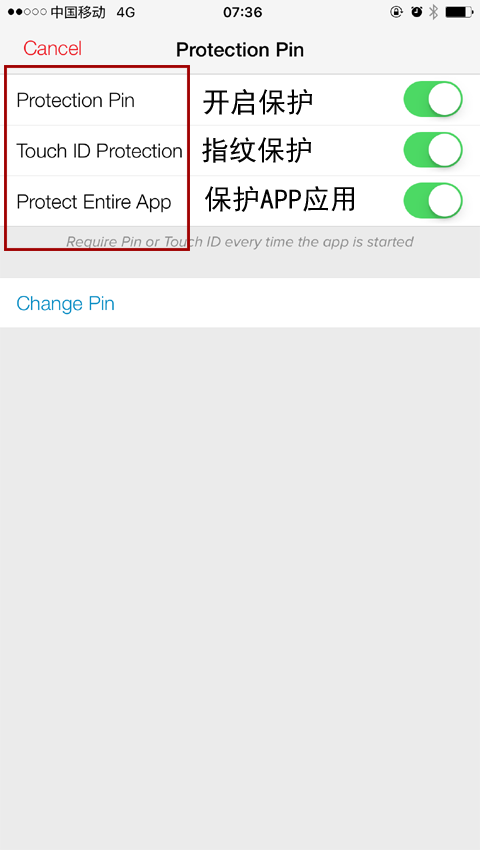
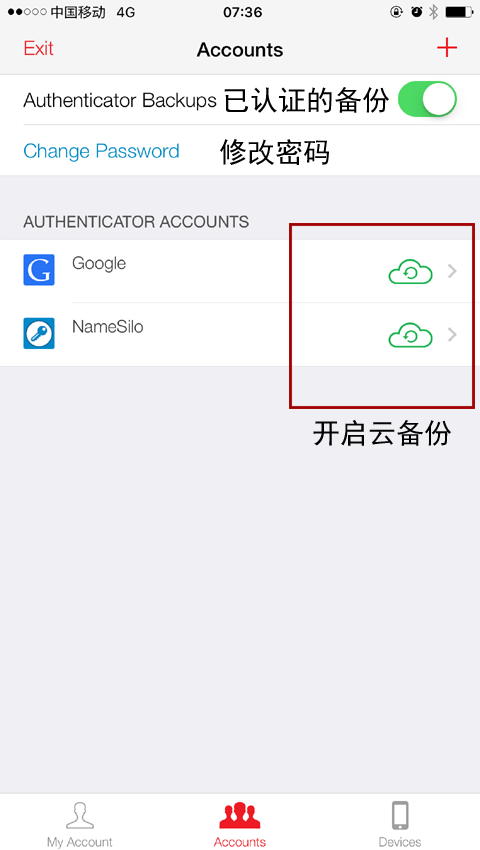
Authy 提供的两步验证管理,为网络安全提供了多一重的保障。遗憾之处在于,目前国内主流的公司都还没有支持 Authy。但是,对于 Gmail,Evernote , Dropbox 和 namesilo 的重度用户,还是可以使用 Authy 来更好地保护自己的账号安全。
